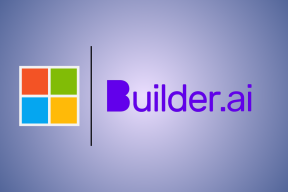Hur man fixar iPhone frusen eller låst
Miscellanea / / November 28, 2021
En frusen Android kan fixas genom att ta bort och sedan sätta tillbaka batteriet. Å andra sidan kommer Apple-enheter med ett inbyggt batteri som inte går att ta bort. Därför måste du hitta alternativa lösningar om din iOS-enhet fryser.
När din iPhone är frusen eller låst rekommenderar vi att du tvingar stänga av den. Sådana problem uppstår vanligtvis på grund av installation av okänd och overifierad programvara. Därför är det bästa sättet att bli av med dem att tvinga omstart av din iOS-enhet. Om du också vill göra det, ger vi dig den här perfekta guiden som hjälper dig att fixa problemet med iPhone-skärmlåst.

Innehåll
- Hur man fixar iPhone frusen eller låst
- Metod 1: Stäng av din iPhone-enhet
- Metod 2: Så här tvingar du omstart av iPhone
- Så här fixar du att iPhone fastnar under uppstart
Hur man fixar iPhone frusen eller låst
Om din iPhone-skärm inte svarar på beröring eller har fastnat i sin funktion, försök att stänga av den. Om det inte fungerar, välj en tvångsomstart.
Metod 1: Stäng av din iPhone-enhet
För att åtgärda problemet med låst eller fruset iPhone-skärm, stäng av enheten och slå sedan på den. Denna process liknar den mjuka återställningen av iPhone.
Här är två sätt att stänga av din iPhone:
1A. Använder endast hemknappen
1. Tryck och håll ned hem/sov knappen i cirka tio sekunder. Det kommer antingen att finnas på undersidan eller på höger sida av telefonen, beroende på enhetsmodell.
2. Ett surr hörs, och sedan skjut för att stänga av alternativ visas på skärmen, som visas nedan.

3. Skjut den åt höger för att stänga av din iPhone.
IB. Använda sidan + volymknappen
1. Tryck och håll ned Volym upp/Volym ner + Side knapparna samtidigt.
2. Skjut av popup-fönstret till Stäng av din iPhone 10 och senare.
Notera: För att slå PÅ din iPhone, tryck och håll bara sidoknappen en stund.

Läs också:Hur man kopierar spellistor till iPhone, iPad eller iPod
Metod 2: Så här tvingar du omstart av iPhone
Tvinga omstart av din iPhone kommer inte att påverka eller radera innehållet som finns på din enhet. Om din skärm har frusit eller blivit svart, försök att åtgärda problemet med iPhone-skärmlåst genom att följa stegen nedan.
2A. iPhone-modeller utan hemknapp
1. Snabbtryck på Höj volymen knappen och släpp den.
2. På samma sätt, tryck snabbt på Sänk volymen knappen och släpp den.
3. Tryck nu på och håll ned Strömknapp (Sido). tills din iPhone genomgår en omstart.
2B. Så här tvingar du omstart av iPhone 8 eller senare
1. tryck på Höj volymen knappen och lämna den snabbt.
2. Upprepa samma sak med Sänk volymen knapp.
3. Tryck sedan länge på Sida tills Apple-logotypen visas på skärmen.
4. Om du har en lösenord aktiverat på din enhet, fortsätt sedan genom att ange lösenordet.
2C. Så här tvingar du omstart av iPhone 7 eller iPhone 7 Plus (7:e generationen)
För att tvinga omstart av iPhone 7 eller iPhone 7 Plus eller iPod touch (7:e generationens) enheter,
1. Tryck och håll ned Sänk volymen knappen och Sleep/Wake-knapp i minst tio sekunder.
2. Fortsätt att trycka på nämnda knappar tills din iPhone visar Apple-logotypen och startar om.
Så här fixar du att iPhone fastnar under uppstart
Om din iPhone fastnar med att visa Apple-logotypen eller en röd/blå skärm visas under uppstart, läs nedan.
1. Anslut din iPhone med din dator med sin kabel.
2. Öppen iTunes.
3. Hitta iPhone på systemet och kontrollera om enheten är korrekt ansluten.
Följ dessa steg för att fixa att iPhone fastnar under uppstart.
3A. iPhone-modeller utan hemknapp
1. Snabbtryck på Volym upp-knapp och släpp den.
2. På samma sätt, tryck snabbt på Volym ned-knapp och släpp den.
3. Tryck nu på och håll ned Sida tills din iPhone genomgår en omstart.
4. Fortsätt hålla i Sida knappen tills du ser ansluta till datorn skärmen visas på mobilen, som visas nedan.
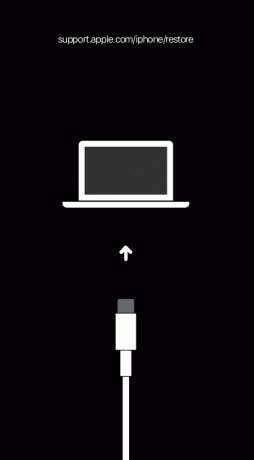
5. Håll knappen intryckt tills din iOS-enhet kommer in återställningsläge.
Läs också:Hur man hårdåterställer iPad Mini
3B. iPhone 8 eller senare
1. tryck på Höj volymen knappen och lämna den.
2. Tryck nu på Sänk volymen knappen och släpp det.
3. Tryck sedan länge på Sida tills din enhet går in i återställningsläge, som nämnts tidigare.
3C. iPhone 7 eller iPhone 7 Plus eller iPod touch (7:e generationen)
Tryck och håll ned Sänk volymen knapp och Sleep/Wake-knapp samtidigt tills du ser din enhet gå in i återställningsläge.
Rekommenderad:
- Åtgärda appar som fryser och kraschar på Android
- Hur man tvingar flytta appar till ett SD-kort på Android
- Fixa att HBO Max inte fungerar på Roku
- Vad är .AAE filtillägg?
Vi hoppas att den här guiden var till hjälp och att du kunde fixa problemet med låst iPhone-skärm. Låt oss veta vilken metod som fungerade bäst för dig. Om du har några frågor/kommentarer angående den här artikeln får du gärna släppa dem i kommentarsfältet.